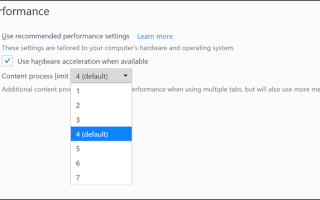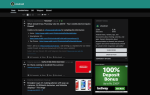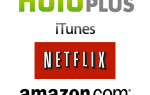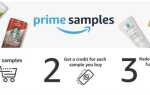Почти все веб-браузеры имеют одинаковую скорость
когда вы просматриваете веб-страницы, «скорость» сводится к производительности и тому, как вы используете программу. Являетесь ли вы пользователем Firefox или переходите с Chrome на Firefox
, это руководство расскажет вам, как ускорить его.
Мы будем придерживаться последней стабильной версии Firefox для этой версии. Хотя Firefox на Android имеет несколько интересных функций
эта статья также посвящена браузеру для настольных компьютеров.
Очевидно, вы должны использовать самую последнюю и лучшую версию Firefox. Мы считаем, что это лучший браузер для Linux, и в нем достаточно, чтобы он был вашим любимым в Windows или macOS.
Скачать: Mozilla Firefox для Windows | macOS | Linux (бесплатно)
1. Включить аппаратное ускорение
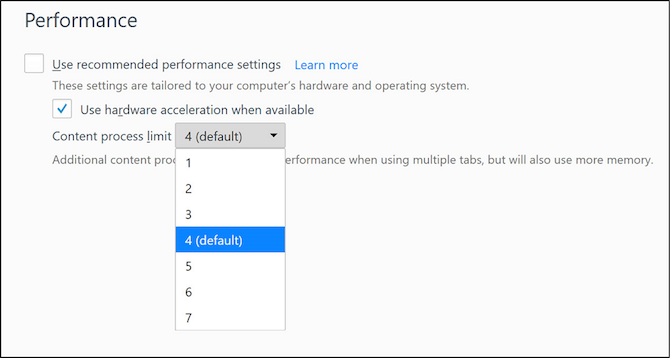
Новый Firefox Quantum может использовать преимущества графического процессора вашего компьютера для быстрой загрузки страниц и более плавного воспроизведения онлайн-видео. Но для многих компьютеров это не включено по умолчанию. Так что сначала проверьте это.
- Идти к о: предпочтения
- В генеральный, прокрутите вниз до Спектакль
- Снимите флажок для Используйте рекомендуемые настройки производительности
- Установите флажок для Используйте аппаратное ускорение, когда доступно
Вы также увидите другую опцию под названием Ограничение процесса контента. Если ваш компьютер имеет выделенный графический процессор и более 8 ГБ оперативной памяти, увеличьте это значение до 4. В противном случае оставьте значение по умолчанию 4. Вообще говоря, увеличьте его до 5 для 16 ГБ ОЗУ, 6 для 32 ГБ ОЗУ и 7 для 64 ГБ ОЗУ.
Аппаратное ускорение и обработка контента — это первое, что вы должны проверить, работает ли Firefox медленно, а другие браузеры работают быстро
,
2. Отключить сбор данных и телеметрию
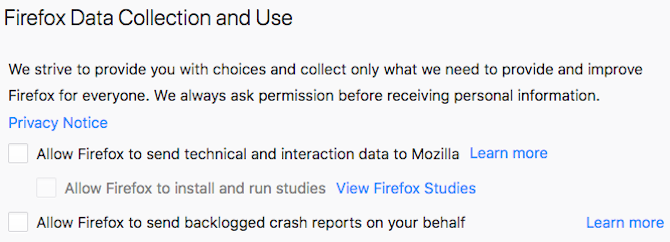
Firefox постоянно собирает анонимные данные о том, как вы используете браузер. Затем он отправляет эти данные на свои серверы, чтобы улучшить функции браузера. Не волнуйтесь, это не ставит под угрозу вашу конфиденциальность, но делает Firefox медленнее.
Вы можете помешать Firefox сделать это с помощью нескольких простых настроек.
Во-первых, вам нужно отключить сбор данных в Firefox:
- Идти к о: предпочтения
- Идти к Конфиденциальность Безопасность, и прокрутите вниз до Сбор и использование данных Firefox
- Снимите все флажки в этом разделе
- Перезапустите Firefox
За кулисами Firefox использует нечто, называемое телеметрией, для передачи этих данных. Чтобы отключить телеметрию, вам нужно погрузиться в о: конфигурации Настройки.
3. Основные сведения о настройке настроек
Вы можете изменить сложные настройки в Firefox через доступное меню настроек. Мы представили несколько важных настроек Firefox
уже, но на этот раз мы сконцентрируемся только на тех, которые ускоряют работу браузера.
Как получить доступ и использовать О: Config
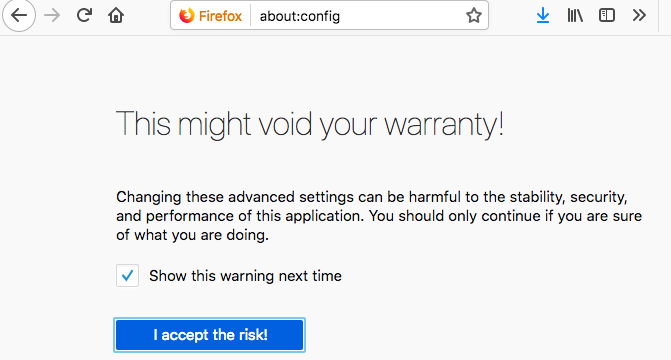
- Откройте новую вкладку
- Тип о: конфигурации в строке URL
- Нажмите Я буду осторожен, обещаю
- Поиск любой строки, упомянутой ниже
- Двойной щелчок значение изменить значение любого поля
- Нажмите где-нибудь еще, чтобы сохранить изменения
Как только вы в о: конфигурации, измените следующие настройки на обозначенное значение, чтобы ваш Firefox работал быстрее.
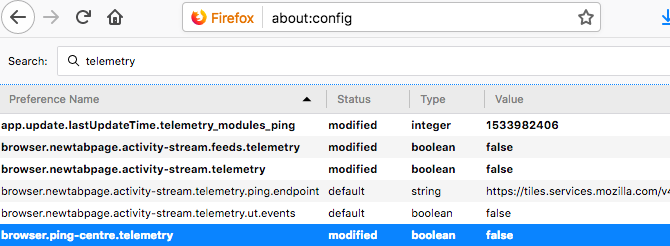
- Задавать browser.download.animateNotifications в Ложь
- Задавать security.dialog_enable_delay в 0
- Задавать network.prefetch-некст в Ложь (Только при медленном интернет-соединении)
- Задавать browser.newtabpage.activity-stream.feeds.telemetry в ложный
- Задавать browser.newtabpage.activity-stream.telemetry в ложный
- Задавать browser.ping-centre.telemetry в ложный
- Задавать toolkit.telemetry.archive.enabled в ложный
- Задавать toolkit.telemetry.bhrPing.enabled в ложный
- Задавать toolkit.telemetry.enabled в ложный
- Задавать toolkit.telemetry.firstShutdownPing.enabled в ложный
- Задавать toolkit.telemetry.hybridContent.enabled в ложный
- Задавать toolkit.telemetry.newProfilePing.enabled в ложный
- Задавать toolkit.telemetry.reportingpolicy.firstRun в ложный
- Задавать toolkit.telemetry.shutdownPingSender.enabled в ложный
- Задавать toolkit.telemetry.unified в ложный
- Задавать toolkit.telemetry.updatePing.enabled в ложный
Теперь ваш Firefox должен быть заметно быстрее, поскольку вы просто отключили ненужные анимации, остановили таймер обратного отсчета при установке расширений и сказали ему прекратить предварительную загрузку веб-страниц, когда вы используете медленное соединение.
4. Отключите Доступность Сервисов
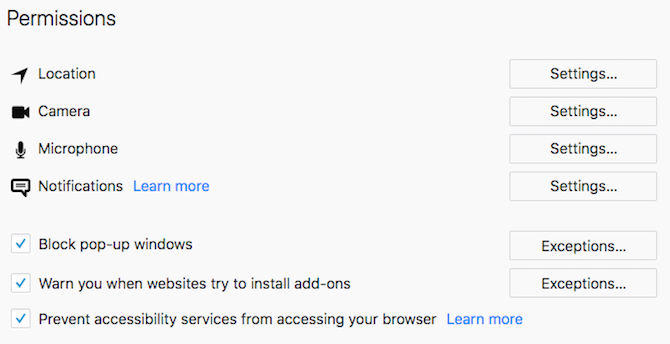
Firefox Quantum всегда следит за вашим браузером через сервис Accessibility. Это бесполезно для тех, кто не нуждается в вспомогательных технологиях для физических нарушений.
Вот как можно безопасно отключить Accessibility Services в новом Firefox:
- Идти к о: предпочтения
- Идти к Конфиденциальность Безопасность, и прокрутите вниз до права доступа
- Установите флажок для Запретить доступу сервисов специальных возможностей к вашему браузеру
- Перезапустите Firefox когда предложено
5. Загрузите Speed Tweaks для Firefox Quantum
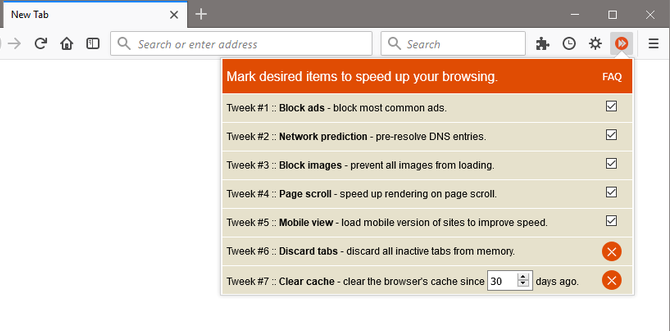
Практически в каждом браузере есть несколько распространенных приемов для повышения производительности. Вы можете вручную сделать все это или позволить удобное расширение под названием Speed Tweaks позаботиться об этом.
Ни один из семи твиков не выбран по умолчанию, поэтому вам придется проверить, что вы хотите использовать. Трюки включают в себя:
- Блокировать обычные объявления по умолчанию
- Предварительно решить записи DNS
- Блокировать все изображения от загрузки по умолчанию
- Ускорьте рендеринг страниц при прокрутке
- Загрузите мобильную версию сайтов
- Откажитесь от неактивных вкладок, чтобы сохранить память
- Очистить кеш браузера
Это быстрое и простое решение для более быстрого браузера, и вы можете включать и выключать любые настройки, когда захотите.
Скачать: Скоростные твики для Firefox (бесплатно)
6. Удалите встроенные дополнения Firefox
![]()
Новая версия Firefox интегрирует надстройки, такие как Pocket, независимо от того, хотите вы их или нет. Удаление их может ускорить время запуска браузера и использование памяти.
Мы показали вам, как удалить эти интеграции с Firefox, но вот быстрые ссылки, если вам не нужны пошаговые инструкции из статьи:
- В о: конфигурации, задавать reader.parse-на-load.enabled в Ложь
- В о: конфигурации, задавать reader.parse-на-load.force с поддержкой в Ложь
- В о: конфигурации, задавать browser.pocket.enabled в Ложь
- В о: конфигурации, задавать loop.enabled в Ложь
7. Переключитесь на Bookmarklets
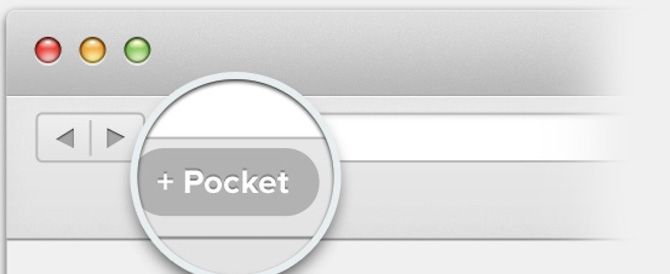
Мы уже давно говорим об этом, но вы должны серьезно рассмотреть преимущества использования букмарклетов вместо расширений или дополнений. Букмарклеты легче, безопаснее и работают так же, как и несколько популярных дополнений.
Например, вы можете отказаться от надстройки Pocket и установить букмарклет Pocket, чтобы Firefox не тратил ОЗУ на Pocket до того момента, пока вам действительно не понадобится добавить новую страницу. Да, в противном случае это расширение занимает оперативную память, даже если вы ее не используете.
У нас есть большой список альтернатив букмарклетам надстроек, так что начните заменять эти расширения!
8. Управляйте своими вкладками
Помимо расширений, еще одна вещь, которая действительно тормозит браузер — это количество открытых вкладок. Можно открыть несколько вкладок, но вам нужно правильно управлять ими, чтобы Firefox не начинал сканировать. Как ни странно, вам нужно сделать это с помощью двух дополнений.
Auto Tab Discard
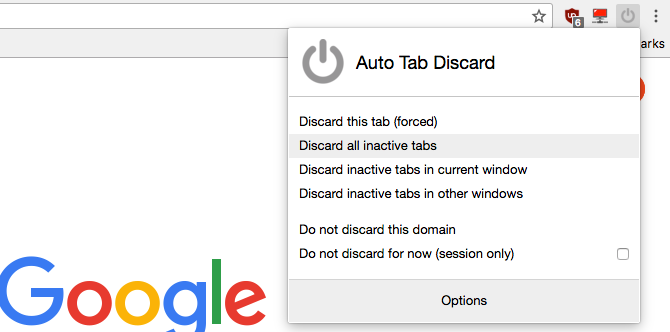
Вы держите много открытых вкладок, но они не всегда нужны вам постоянно. Вкладка «Автоматическая выгрузка» автоматически останавливает эту вкладку от загрузки циклов ЦП, ОЗУ или перезагрузки. Щелкните правой кнопкой мыши вкладку или значок расширения, чтобы увидеть контекстное меню со всеми необходимыми параметрами. Вы можете добавить отдельные вкладки или определенные сайты в черный список, чтобы вкладка автоматической выгрузки игнорировала их.
Это одна из обязательных надстроек для быстрого просмотра веб-страниц.
Скачать: Auto Tab Discard для Firefox (бесплатно)
OneTab
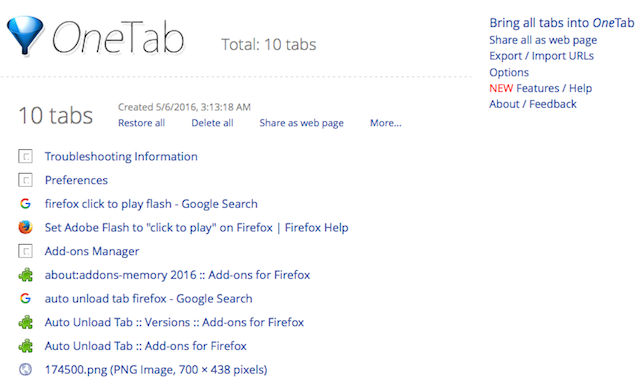
OneTab, доступный во всех основных браузерах, является одним из замечательных способов управления вкладками, не теряя их. Один щелчок по значку OneTab, и он закроет все открытые вкладки и сгенерирует их в виде списка. Вы можете открыть все вкладки одним щелчком мыши или просто сохранить список, чтобы его можно было открыть позже.
Это простой способ сохранить ваш браузер легким, не выбрасывая открытую вкладку и не отчаянно ища ее позже.
Скачать: OneTab для Firefox (бесплатно)
9. Обновите Firefox, чтобы начать с нуля
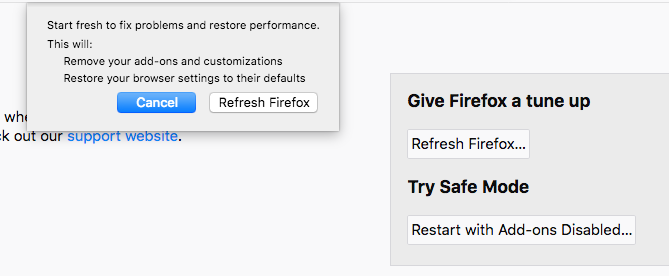
Когда вы впервые установили Firefox, он был намного быстрее, верно? Браузеры становятся медленнее с возрастом. Если вы хотите вернуться к ощущению этой новой установки, у Firefox Quantum есть простой способ сделать это.
Вы можете обновить Firefox
удалить все загруженные вами надстройки и сделанные вами настройки. Это также восстановит настройки вашего браузера по умолчанию.
Вот как обновить Firefox:
- Откройте новую вкладку и перейдите к о: поддержка
- Нажмите Обновить Firefox в Дайте Firefox настроиться коробка
- Нажмите Обновить Firefox снова в диалоговом окне, которое появляется, чтобы подтвердить свое решение
Повышение производительности Firefox благодаря управлению вкладками
Эти советы и рекомендации являются отличными способами ускорить работу вашего медленного браузера Firefox. Но самая распространенная причина, по которой ваш браузер работает медленно — это вкладки. Если вы не приложите усилия для того, чтобы хорошо обрабатывать вкладки, ни один из этих изменений не будет иметь долгосрочного эффекта. Итак, что бы вы ни делали, убедитесь, что вы изучили управление вкладками в Firefox Quantum
,